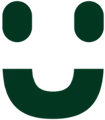Laste ned data om brukere
To måter å laste ned data på i TelluCare: laste ned filtrerte data eller alle data. Brukere med rollen tjenesteansvarlig og helseadministrator kan eksportere brukerrlisten.
Den nedlastede filen vil inneholde personopplysninger. Derfor er det viktig at du:
Håndterer filen i tråd med organisasjonens retningslinjer og regler.
Ikke lagrer filen på uautoriserte områder.
Sletter filen fra filområdet og papirkurven etter bruk.
1. Last ned filtrerte data
Du kan nå laste ned kun de dataene du har filtrert ut og som vises i listen, basert på kolonner og tidsperiode. Det gir mer målrettede uttrekk og reduserer risikoen for å inkludere unødvendig eller personsensitiv informasjon.
2. Last ned alle data fra brukerlisten.
Hvis du ønsker å laste ned alle data for en eller flere brukere, kan du velge ‘Alle data’. Når du velger dette alternativet, vil følgende data lastes ned:
TelluCareID, Status, Alarmhåndtering, Fornavn, Etternavn, Adresse, Postadresse, Land, Informasjon om adresse, Nøkkelkode, Kjønn, Fødselsdato, Tags, Viktig informasjon om bruker, Telefonnummer (hvis flere i hver sin kolonne), E-post, Brukergruppe, Dato registrert, Dato oppdatert, ID-er, Utstyr (hvis flere i hver sin kolonne), Navn til pårørende, Relasjon til pårørende, Telefon til pårørende.
Velg filformat: Excel eller CSV
Du kan velge mellom to filformater:
Excel (.xlsx) – ideelt for videre bearbeiding
CSV (.csv) – perfekt for import til andre systemer
For å laste ned data:
Velg først om du ønsker å eksportere filtrerte data (basert på aktive søk/filtre) eller alle data.
Velg deretter ønsket filformat: Excel eller CSV.
Hvordan bruke CSV-filen
Når du åpner CSV-filen i Excel får du umiddelbart tilgang til brukerinformasjonen i Excel-format. Du kan lagre filen som PDF eller i andre formater, avhengig av hva du trenger.
Gå inn på ‘Brukere’
Gå inn på tre-prikksmeny(⋮) og trykk ‘Filtrerte data’ eller ‘Alle data’ og velg CSV (.csv) format
Åpne Excel
Gå inn på Data og velg Hent data (Power Query) (skjermbilde 1)
Velg datakilde Fra Fil -> Tekst/CSV (skjermbilde 2)
Velg Tjenestemottakere.csv og trykk på Hent data (skjermbilde 3)
Filen formateres ferdig i excel, og kan etterbehandles for statistikk mm. (skjermbilde 4)
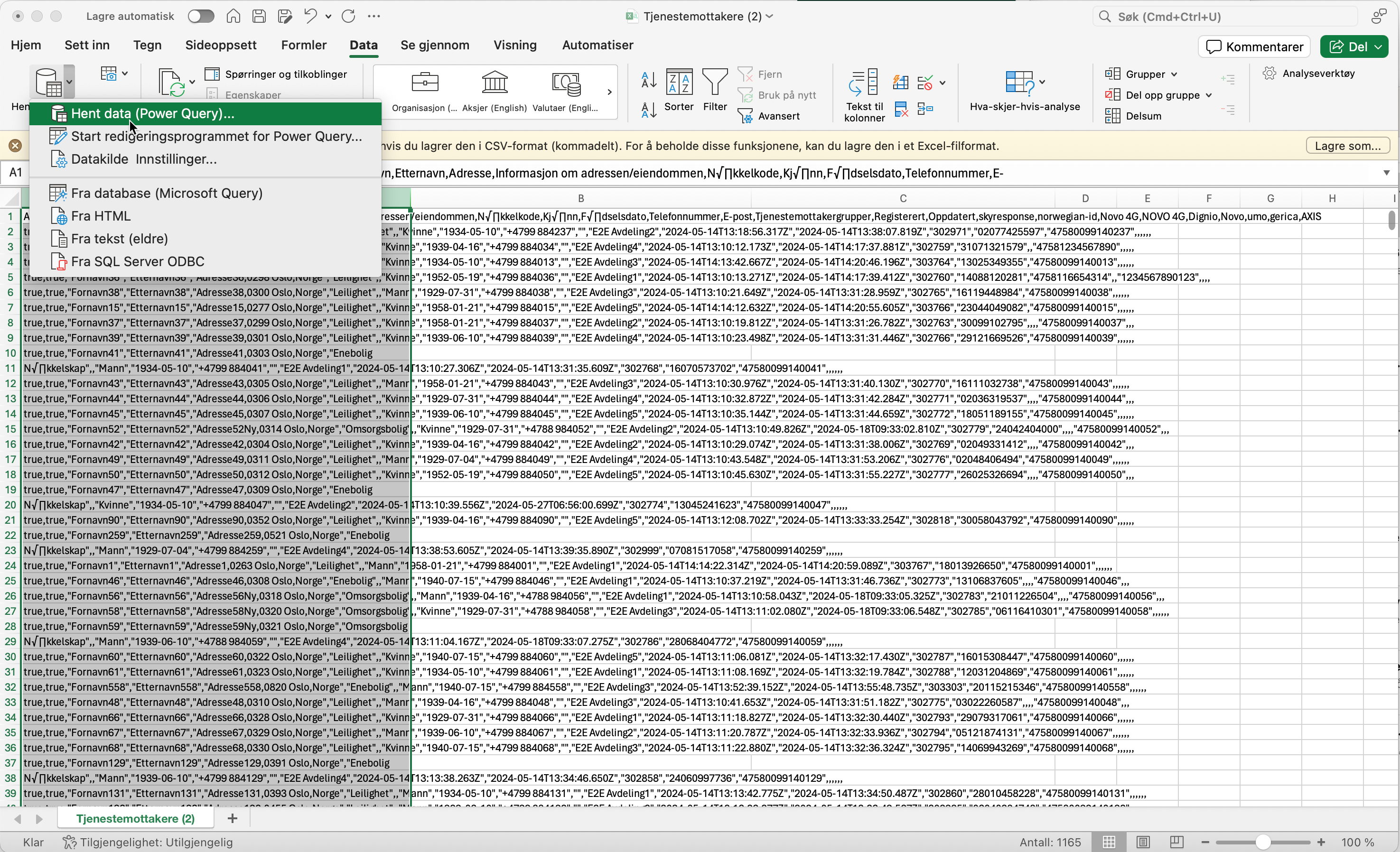
Skjermbilde 1

Skjermbilde 2
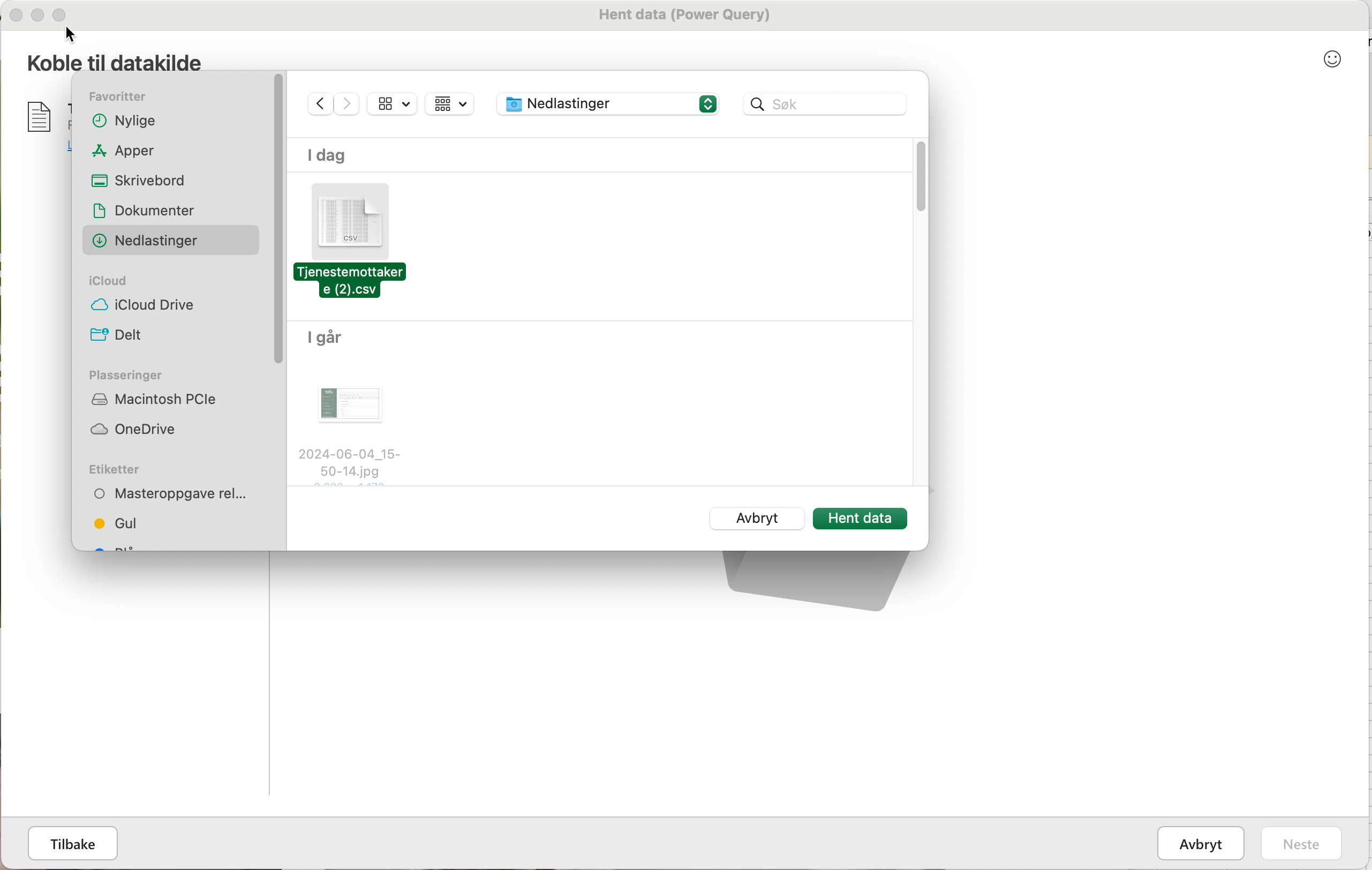
Skjermbilde 3
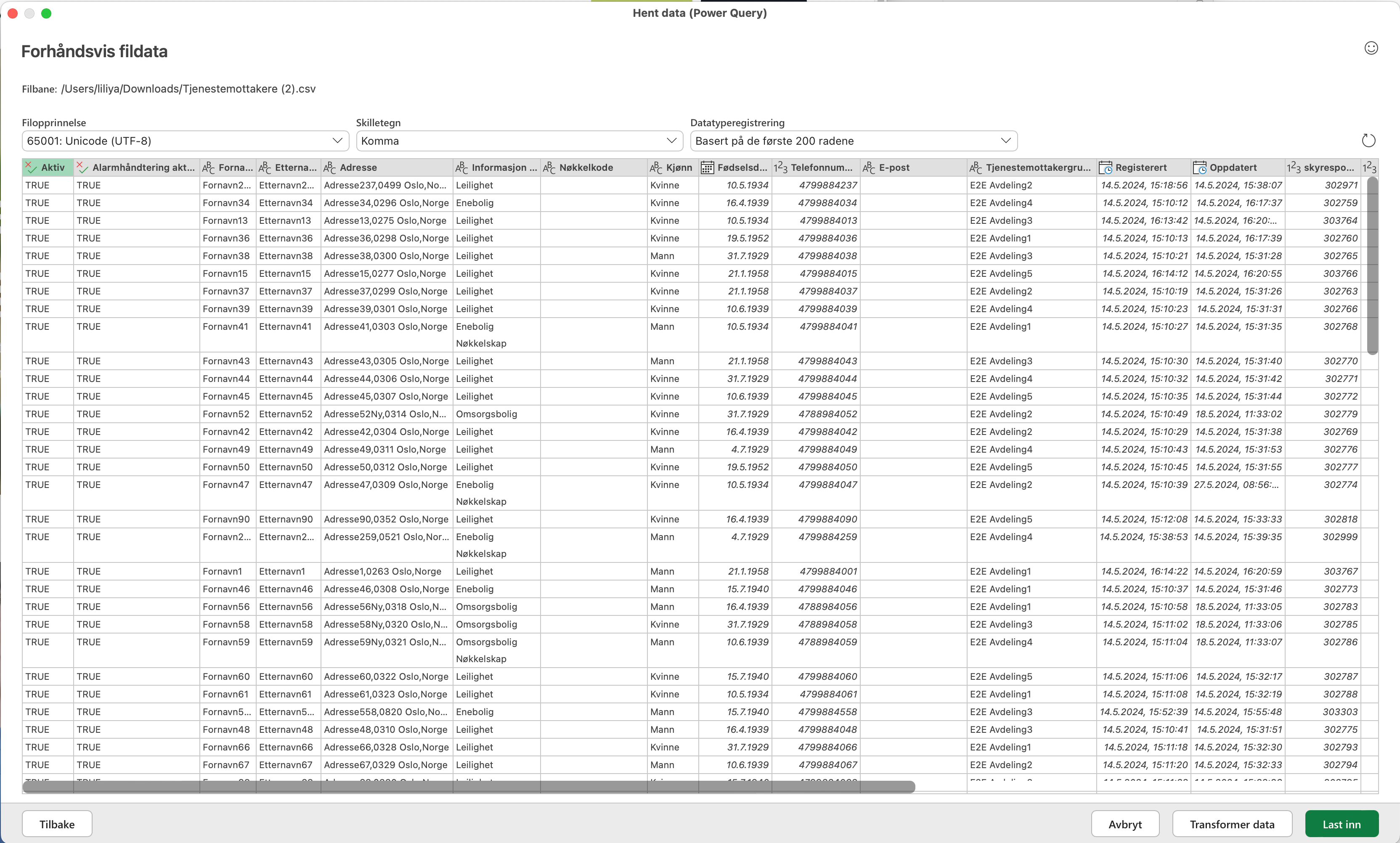
Skjermbilde 4